在excel表格里找出重复的名字
Excel怎么筛选重复项?这三种方法简单有效
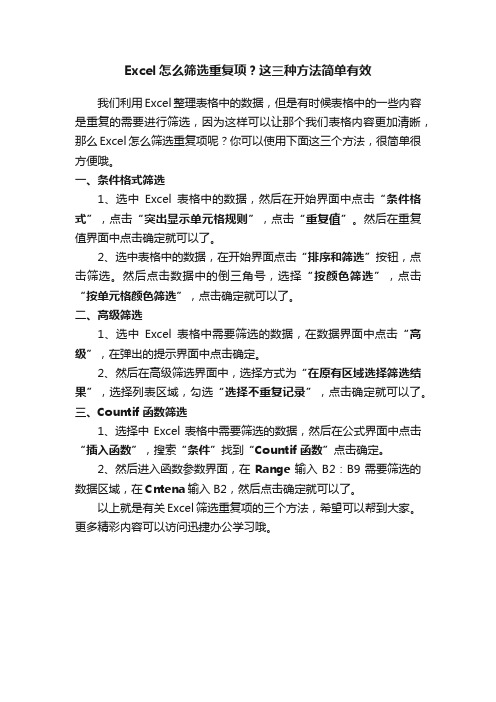
Excel怎么筛选重复项?这三种方法简单有效
我们利用Excel整理表格中的数据,但是有时候表格中的一些内容是重复的需要进行筛选,因为这样可以让那个我们表格内容更加清晰,那么Excel怎么筛选重复项呢?你可以使用下面这三个方法,很简单很方便哦。
一、条件格式筛选
1、选中Excel表格中的数据,然后在开始界面中点击“条件格式”,点击“突出显示单元格规则”,点击“重复值”。
然后在重复值界面中点击确定就可以了。
2、选中表格中的数据,在开始界面点击“排序和筛选”按钮,点击筛选。
然后点击数据中的倒三角号,选择“按颜色筛选”,点击“按单元格颜色筛选”,点击确定就可以了。
二、高级筛选
1、选中Excel表格中需要筛选的数据,在数据界面中点击“高级”,在弹出的提示界面中点击确定。
2、然后在高级筛选界面中,选择方式为“在原有区域选择筛选结果”,选择列表区域,勾选“选择不重复记录”,点击确定就可以了。
三、Countif函数筛选
1、选择中Excel表格中需要筛选的数据,然后在公式界面中点击“插入函数”,搜索“条件”找到“Countif函数”点击确定。
2、然后进入函数参数界面,在Range输入B2:B9需要筛选的数据区域,在Cntena输入B2,然后点击确定就可以了。
以上就是有关Excel筛选重复项的三个方法,希望可以帮到大家。
更多精彩内容可以访问迅捷办公学习哦。
怎么用excel表格筛选出两列名字中拥有相同名字的人?
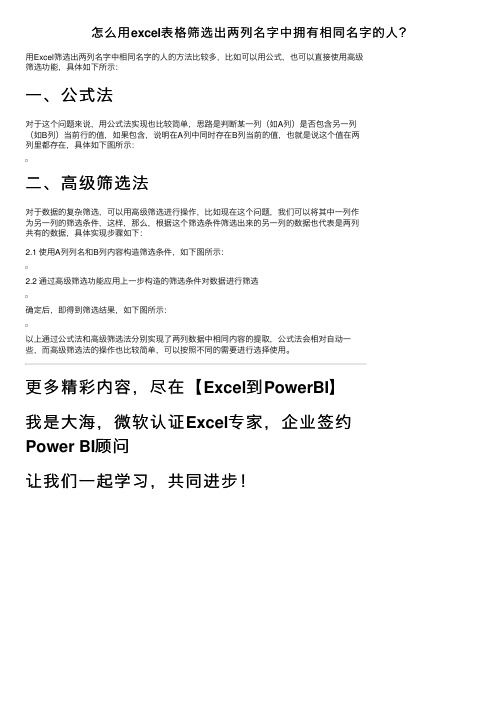
怎么⽤excel表格筛选出两列名字中拥有相同名字的⼈?
⽤Excel筛选出两列名字中相同名字的⼈的⽅法⽐较多,⽐如可以⽤公式,也可以直接使⽤⾼级
筛选功能,具体如下所⽰:
⼀、公式法
对于这个问题来说,⽤公式法实现也⽐较简单,思路是判断某⼀列(如A列)是否包含另⼀列
(如B列)当前⾏的值,如果包含,说明在A列中同时存在B列当前的值,也就是说这个值在两
列⾥都存在,具体如下图所⽰:
⼆、⾼级筛选法
对于数据的复杂筛选,可以⽤⾼级筛选进⾏操作,⽐如现在这个问题,我们可以将其中⼀列作
为另⼀列的筛选条件,这样,那么,根据这个筛选条件筛选出来的另⼀列的数据也代表是两列
共有的数据,具体实现步骤如下:
2.1 使⽤A列列名和B列内容构造筛选条件,如下图所⽰:
2.2 通过⾼级筛选功能应⽤上⼀步构造的筛选条件对数据进⾏筛选
确定后,即得到筛选结果,如下图所⽰:
以上通过公式法和⾼级筛选法分别实现了两列数据中相同内容的提取,公式法会相对⾃动⼀
些,⽽⾼级筛选法的操作也⽐较简单,可以按照不同的需要进⾏选择使⽤。
更多精彩内容,尽在【Excel到PowerBI】
我是⼤海,微软认证Excel专家,企业签约Power BI顾问
让我们⼀起学习,共同进步!。
excel 重复项 提取
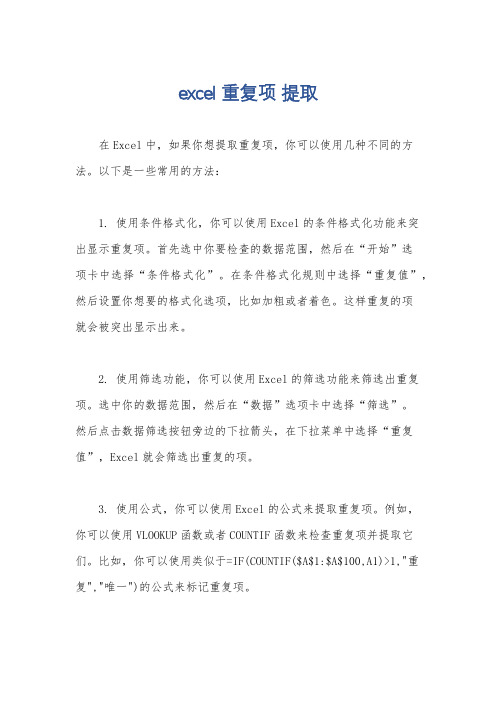
excel 重复项提取
在Excel中,如果你想提取重复项,你可以使用几种不同的方法。
以下是一些常用的方法:
1. 使用条件格式化,你可以使用Excel的条件格式化功能来突
出显示重复项。
首先选中你要检查的数据范围,然后在“开始”选
项卡中选择“条件格式化”。
在条件格式化规则中选择“重复值”,然后设置你想要的格式化选项,比如加粗或者着色。
这样重复的项
就会被突出显示出来。
2. 使用筛选功能,你可以使用Excel的筛选功能来筛选出重复项。
选中你的数据范围,然后在“数据”选项卡中选择“筛选”。
然后点击数据筛选按钮旁边的下拉箭头,在下拉菜单中选择“重复值”,Excel就会筛选出重复的项。
3. 使用公式,你可以使用Excel的公式来提取重复项。
例如,
你可以使用VLOOKUP函数或者COUNTIF函数来检查重复项并提取它们。
比如,你可以使用类似于=IF(COUNTIF($A$1:$A$100,A1)>1,"重复","唯一")的公式来标记重复项。
4. 使用删除重复功能,最后,你还可以使用Excel的“删除重复”功能来直接删除重复项。
选中你的数据范围,然后在“数据”选项卡中选择“删除重复”,然后选择你要根据哪些列来删除重复项,Excel就会帮你删除重复的数据。
以上是一些常用的方法来在Excel中提取重复项的方式,你可以根据自己的需求选择合适的方法来操作。
希望这些方法能够帮到你。
两张excel表格,都只有一列姓名,但不完全一样,怎么找出重复的部
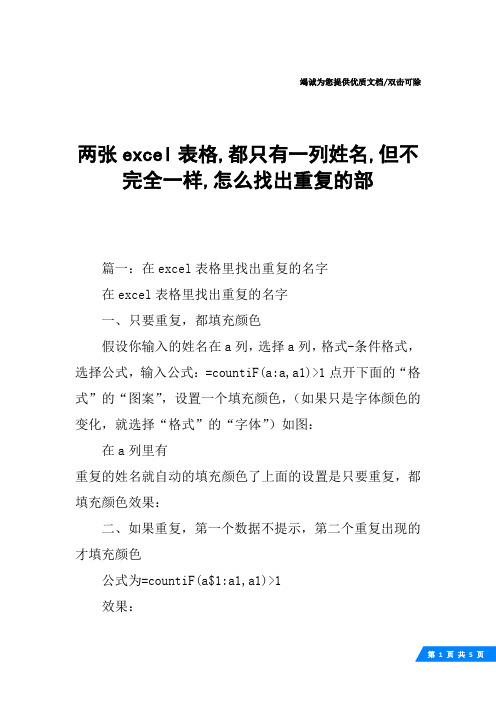
竭诚为您提供优质文档/双击可除两张excel表格,都只有一列姓名,但不完全一样,怎么找出重复的部篇一:在excel表格里找出重复的名字在excel表格里找出重复的名字一、只要重复,都填充颜色假设你输入的姓名在a列,选择a列,格式-条件格式,选择公式,输入公式:=countiF(a:a,a1)>1点开下面的“格式”的“图案”,设置一个填充颜色,(如果只是字体颜色的变化,就选择“格式”的“字体”)如图:在a列里有重复的姓名就自动的填充颜色了上面的设置是只要重复,都填充颜色效果:二、如果重复,第一个数据不提示,第二个重复出现的才填充颜色公式为=countiF(a$1:a1,a1)>1效果:三、“提取”所有出重复的姓名,如图,b2的输入数组公式=iF(iseRRoR(index($a$2:$a$15,small(iF(countiF($a$2: $a$15,$a$2:$a$15)>1,Row($a$2:$a$15)-1,4^8),Row(1:1) ))),"",index($a$2:$a$15,small(iF(countiF($a$2:$a$15 ,$a$2:$a$15)>1,Row($a$2:$a$15)-1,4^8),Row(1:1)))) 注:1、注意公式里的“$15”,此公式里的单元格引用区域请根据实际区域修改2、公式输入后按ctRl+shiFt+enteR三键结束向下复制公式,即可。
四、设数据如图:将公式=countiF(a:a,a2)复制后粘贴到“b2”单元硌,对准右下角,光标成“+”状时双击,如图:筛选结果大于1的为重复,如图:如果第二个才显示重复(二个只显示一个重复),则公式为:=countiF($a$1:a2,a2)如图:篇二:excel两个表中人员姓名大致相同,如何查找姓名不同的记录这里可用countiF()函数第一步:把表一粘贴到一个新建表的sheet1中,在第一列的后面插入一空列,标题为“是否重复”,如图:第二步:把表二粘贴到sheet2,在第一列的后面插入一空列,标题为“是否重复”,如图:在sheet1表b2中输入=iF(countiF(sheet2!a:a,a2),"重复","不重复")下拉到最后记录;如图:在sheet2表b2中输入=iF(countiF(sheet1!a:a,a2),"重复","不重复")下拉到最后记录,篇三:两个excel表格核对的6种方法两个excel表格核对的6种方法,用了三个小时才整理完成!20xx-12-17兰色幻想-赵志东excel精英培训excelpx-teteexcel应用分享与问题解答,提供excel技巧、函数和Vba相关学习资料的自助查询。
如何在Excel中快速找到重复的数值或文本
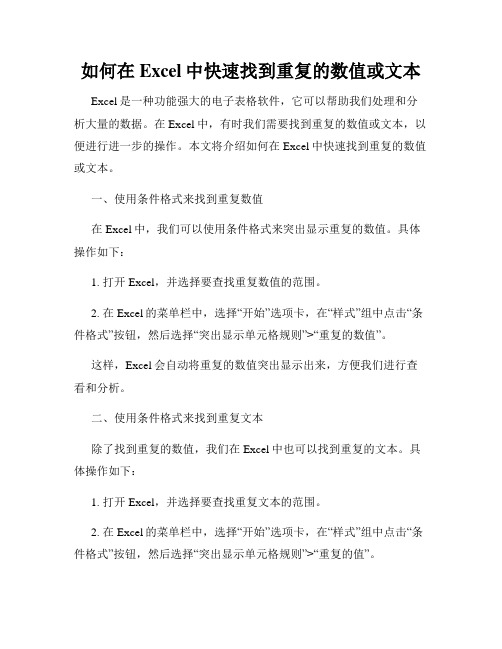
如何在Excel中快速找到重复的数值或文本Excel是一种功能强大的电子表格软件,它可以帮助我们处理和分析大量的数据。
在Excel中,有时我们需要找到重复的数值或文本,以便进行进一步的操作。
本文将介绍如何在Excel中快速找到重复的数值或文本。
一、使用条件格式来找到重复数值在Excel中,我们可以使用条件格式来突出显示重复的数值。
具体操作如下:1. 打开Excel,并选择要查找重复数值的范围。
2. 在Excel的菜单栏中,选择“开始”选项卡,在“样式”组中点击“条件格式”按钮,然后选择“突出显示单元格规则”>“重复的数值”。
这样,Excel会自动将重复的数值突出显示出来,方便我们进行查看和分析。
二、使用条件格式来找到重复文本除了找到重复的数值,我们在Excel中也可以找到重复的文本。
具体操作如下:1. 打开Excel,并选择要查找重复文本的范围。
2. 在Excel的菜单栏中,选择“开始”选项卡,在“样式”组中点击“条件格式”按钮,然后选择“突出显示单元格规则”>“重复的值”。
这样,Excel会将重复的文本突出显示出来,帮助我们快速找到重复的内容。
三、使用函数来找到重复数值或文本除了使用条件格式,Excel还提供了一些函数来帮助我们找到重复的数值或文本。
下面介绍几个常用的函数:1.COUNTIF函数:该函数可以统计指定范围内满足特定条件的单元格的数量。
我们可以利用COUNTIF函数来判断某个数值或文本在指定范围内出现的次数。
2.IF函数:该函数可以根据指定条件进行判断,并返回相应的结果。
我们可以利用IF函数来判断某个数值或文本是否与其他单元格中的数值或文本相同,并返回是否重复的结果。
例如,可以使用以下公式来判断A1单元格中的数值是否在A2:A10范围内重复出现:=IF(COUNTIF($A$2:$A$10,A1)>1,"重复","不重复")通过使用COUNTIF和IF函数,我们可以找到重复出现的数值或文本,并在相应单元格中给出判断结果。
excel表格怎么去重
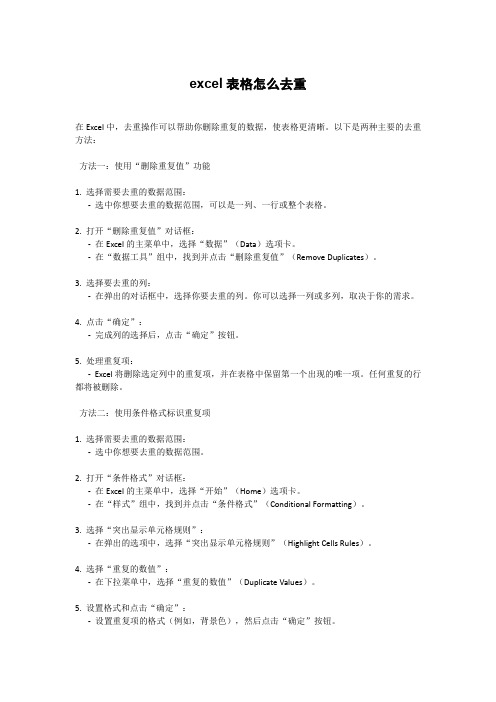
excel表格怎么去重在Excel中,去重操作可以帮助你删除重复的数据,使表格更清晰。
以下是两种主要的去重方法:方法一:使用“删除重复值”功能1. 选择需要去重的数据范围:-选中你想要去重的数据范围,可以是一列、一行或整个表格。
2. 打开“删除重复值”对话框:-在Excel的主菜单中,选择“数据”(Data)选项卡。
-在“数据工具”组中,找到并点击“删除重复值”(Remove Duplicates)。
3. 选择要去重的列:-在弹出的对话框中,选择你要去重的列。
你可以选择一列或多列,取决于你的需求。
4. 点击“确定”:-完成列的选择后,点击“确定”按钮。
5. 处理重复项:-Excel将删除选定列中的重复项,并在表格中保留第一个出现的唯一项。
任何重复的行都将被删除。
方法二:使用条件格式标识重复项1. 选择需要去重的数据范围:-选中你想要去重的数据范围。
2. 打开“条件格式”对话框:-在Excel的主菜单中,选择“开始”(Home)选项卡。
-在“样式”组中,找到并点击“条件格式”(Conditional Formatting)。
3. 选择“突出显示单元格规则”:-在弹出的选项中,选择“突出显示单元格规则”(Highlight Cells Rules)。
4. 选择“重复的数值”:-在下拉菜单中,选择“重复的数值”(Duplicate Values)。
5. 设置格式和点击“确定”:-设置重复项的格式(例如,背景色),然后点击“确定”按钮。
这样,重复项将会被用你设置的格式标识出来。
请注意,这两种方法都会影响你的原始数据。
在执行去重操作之前,最好先备份你的数据,以防发生意外。
在excel表格里找出重复的名字

请下载支持!
在excel表格里找出重复的名字
一、只要重复,都填充颜色
假设你输入的姓名在A列,选择A列,格式-条件格式,选择公式,输入公式:=COUNTIF(A:A,A1)>1点开下面的“格式”的“图案”,设置一个填充颜色,(如果只是字体颜色的变化,就选择“格式”的“字体”)如图:
在A列里有重复的姓名就自动的填充颜色了上面的设置是只要重复,都填充颜色效果:
二、如果重复,第一个数据不提示,第二个重复出现的才填充颜色
公式为=COUNTIF(A$1:A1,A1)>1
效果:
三、“提取”所有出重复的姓名,
如图,B2的输入数组公式
=IF(ISERROR(INDEX($A$2:$A$15,SMALL(IF(COUNTIF($A$2:$A$15,$A$2:$A$15)>1,ROW ($A$2:$A$15)-1,4^8),ROW(1:1)))),"",INDEX($A$2:$A$15,SMALL(IF(COUNTIF($A$2:$A$15 ,$A$2:$A$15)>1,ROW($A$2:$A$15)-1,4^8),ROW(1:1))))
注:1、注意公式里的“$15”,此公式里的单元格引用区域请根据实际区域修改
2、公式输入后按CTRL+SHIFT+ENTER三键结束
向下复制公式,即可。
四、设数据
如图:
将公式=COUNTIF(A:A,A2)复制后粘贴到“B2”单元硌,对准右下角,光标成“+”状时双击,如图:
筛选结果大于1的为重复,如图:
如果第二个才显示重复(二个只显示一个重复),则公式为:=COUNTIF($A$1:A2,A2)如图:。
在Excel中查找重复项
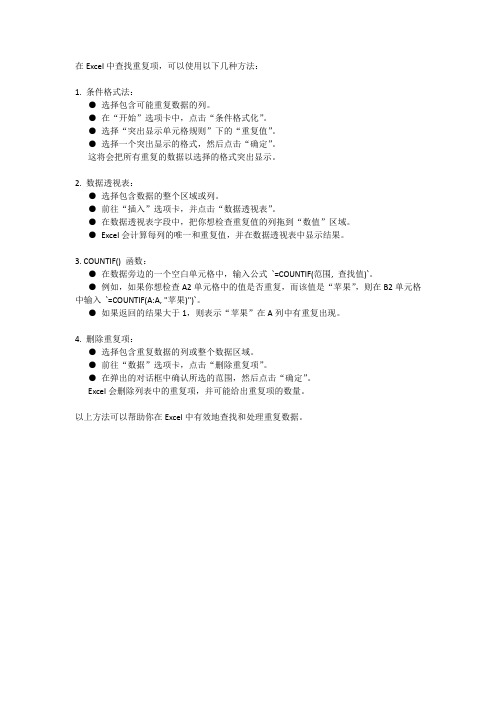
在Excel中查找重复项,可以使用以下几种方法:
1. 条件格式法:
●选择包含可能重复数据的列。
●在“开始”选项卡中,点击“条件格式化”。
●选择“突出显示单元格规则”下的“重复值”。
●选择一个突出显示的格式,然后点击“确定”。
这将会把所有重复的数据以选择的格式突出显示。
2. 数据透视表:
●选择包含数据的整个区域或列。
●前往“插入”选项卡,并点击“数据透视表”。
●在数据透视表字段中,把你想检查重复值的列拖到“数值”区域。
●Excel会计算每列的唯一和重复值,并在数据透视表中显示结果。
3. COUNTIF() 函数:
●在数据旁边的一个空白单元格中,输入公式`=COUNTIF(范围, 查找值)`。
●例如,如果你想检查A2单元格中的值是否重复,而该值是“苹果”,则在B2单元格中输入`=COUNTIF(A:A, "苹果)")`。
●如果返回的结果大于1,则表示“苹果”在A列中有重复出现。
4. 删除重复项:
●选择包含重复数据的列或整个数据区域。
●前往“数据”选项卡,点击“删除重复项”。
●在弹出的对话框中确认所选的范围,然后点击“确定”。
Excel会删除列表中的重复项,并可能给出重复项的数量。
以上方法可以帮助你在Excel中有效地查找和处理重复数据。
- 1、下载文档前请自行甄别文档内容的完整性,平台不提供额外的编辑、内容补充、找答案等附加服务。
- 2、"仅部分预览"的文档,不可在线预览部分如存在完整性等问题,可反馈申请退款(可完整预览的文档不适用该条件!)。
- 3、如文档侵犯您的权益,请联系客服反馈,我们会尽快为您处理(人工客服工作时间:9:00-18:30)。
在excel表格里找出重复的名字
一、只要重复,都填充颜色
假设你输入的姓名在A列,选择A列,格式-条件格式,选择公式,输入公式:=COUNTIF(A:A,A1)>1点开下面的“格式”的“图案”,设置一个填充颜色,(如果只是字体颜色的变化,就选择“格式”的“字体”)如图:
在A列里有重复的姓名就自动的填充颜色了上面的设置是只要重复,都填充颜色效果:
二、如果重复,第一个数据不提示,第二个重复出现的才填充颜色公式为=COUNTIF(A$1:A1,A1)>1
效果:
三、“提取”所有出重复的姓名,
如图,B2的输入数组公式
=IF(ISERROR(INDEX($A$2:$A$15,SMALL(IF(COUNTIF($A$2:$A$15,$A$2:$A$15)>1,ROW ($A$2:$A$15)-1,4^8),ROW(1:1)))),"",INDEX($A$2:$A$15,SMALL(IF(COUNTIF($A$2:$A$15 ,$A$2:$A$15)>1,ROW($A$2:$A$15)-1,4^8),ROW(1:1))))
注:1、注意公式里的“$15”,此公式里的单元格引用区域请根据实际区域修改
2、公式输入后按CTRL+SHIFT+ENTER三键结束
向下复制公式,即可。
四、设数据
如图:
将公式=COUNTIF(A:A,A2)复制后粘贴到“B2”单元硌,对准右下角,光标成“+”状时双击,如图:
筛选结果大于1的为重复,如图:
如果第二个才显示重复(二个只显示一个重复),则公式为:=COUNTIF($A$1:A2,A2)如图:。
